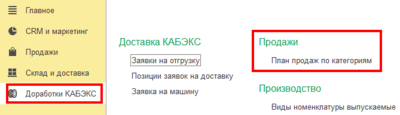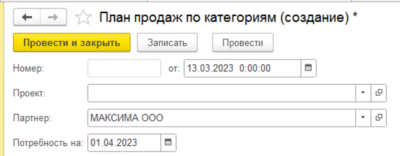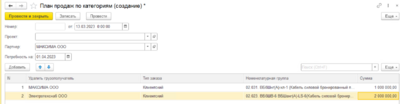План продаж по категориям: различия между версиями
Перейти к навигации
Перейти к поиску
(Дополняет инструкцию) |
мНет описания правки |
||
| Строка 6: | Строка 6: | ||
План продаж создается на каждый месяц для каждого контрагента отдельно. | План продаж создается на каждый месяц для каждого контрагента отдельно. | ||
Для создания Плана продаж | Для создания Плана продаж нажмите на кнопку "Создать". | ||
В открывшейся форме | В открывшейся форме заполните следующие параметры: | ||
* Проект (не используется до отдельного распоряжения) | * Проект (не используется до отдельного распоряжения) | ||
* Партнер - | * Партнер - выберите соответствующего контрагента из справочника "Контрагенты" | ||
* Потребность - | * Потребность - установите срок, на который составляется План продаж | ||
[[Файл:Заполнение параметров.png|центр|мини|400x400пкс]] | [[Файл:Заполнение параметров.png|центр|мини|400x400пкс]] | ||
Далее производится непосредственное формирование Плана продаж. Нажатием на кнопку "Добавить" | Далее производится непосредственное формирование Плана продаж. Нажатием на кнопку "Добавить" добавьте строки, в которых заполните следующие параметры: | ||
* Грузополучатель - наименование контрагента, являющегося грузополучателем (может не совпадать с основным контрагентом). Выбор производится из справочника "Контрагенты" | * Грузополучатель - наименование контрагента, являющегося грузополучателем (может не совпадать с основным контрагентом). Выбор производится из справочника "Контрагенты" | ||
| Строка 22: | Строка 22: | ||
* Сумма - планируемая сумма продаж | * Сумма - планируемая сумма продаж | ||
При необходимости, | При необходимости, добавьте новые строки нажатием на кнопку "Добавить" | ||
[[Файл:Добавление номенклатуры в План продаж.png|центр|мини|400x400пкс]] | [[Файл:Добавление номенклатуры в План продаж.png|центр|мини|400x400пкс]] | ||
После формирования плана продаж, запишите и проведите документ. План продаж создан. | |||
Текущая версия от 05:13, 24 марта 2023
Создание плана продаж по категориям (далее - План продаж) производится в разделе Доработки КАБЭКС - Продажи
План продаж создается на каждый месяц для каждого контрагента отдельно.
Для создания Плана продаж нажмите на кнопку "Создать".
В открывшейся форме заполните следующие параметры:
- Проект (не используется до отдельного распоряжения)
- Партнер - выберите соответствующего контрагента из справочника "Контрагенты"
- Потребность - установите срок, на который составляется План продаж
Далее производится непосредственное формирование Плана продаж. Нажатием на кнопку "Добавить" добавьте строки, в которых заполните следующие параметры:
- Грузополучатель - наименование контрагента, являющегося грузополучателем (может не совпадать с основным контрагентом). Выбор производится из справочника "Контрагенты"
- Тип заказа - выбор из выпадающего списка (Проектный, Складской, Клиентский)
- Номенклатурная группа - выбор номенклатурной группы по которой планируется продажи
- Сумма - планируемая сумма продаж
При необходимости, добавьте новые строки нажатием на кнопку "Добавить"
После формирования плана продаж, запишите и проведите документ. План продаж создан.